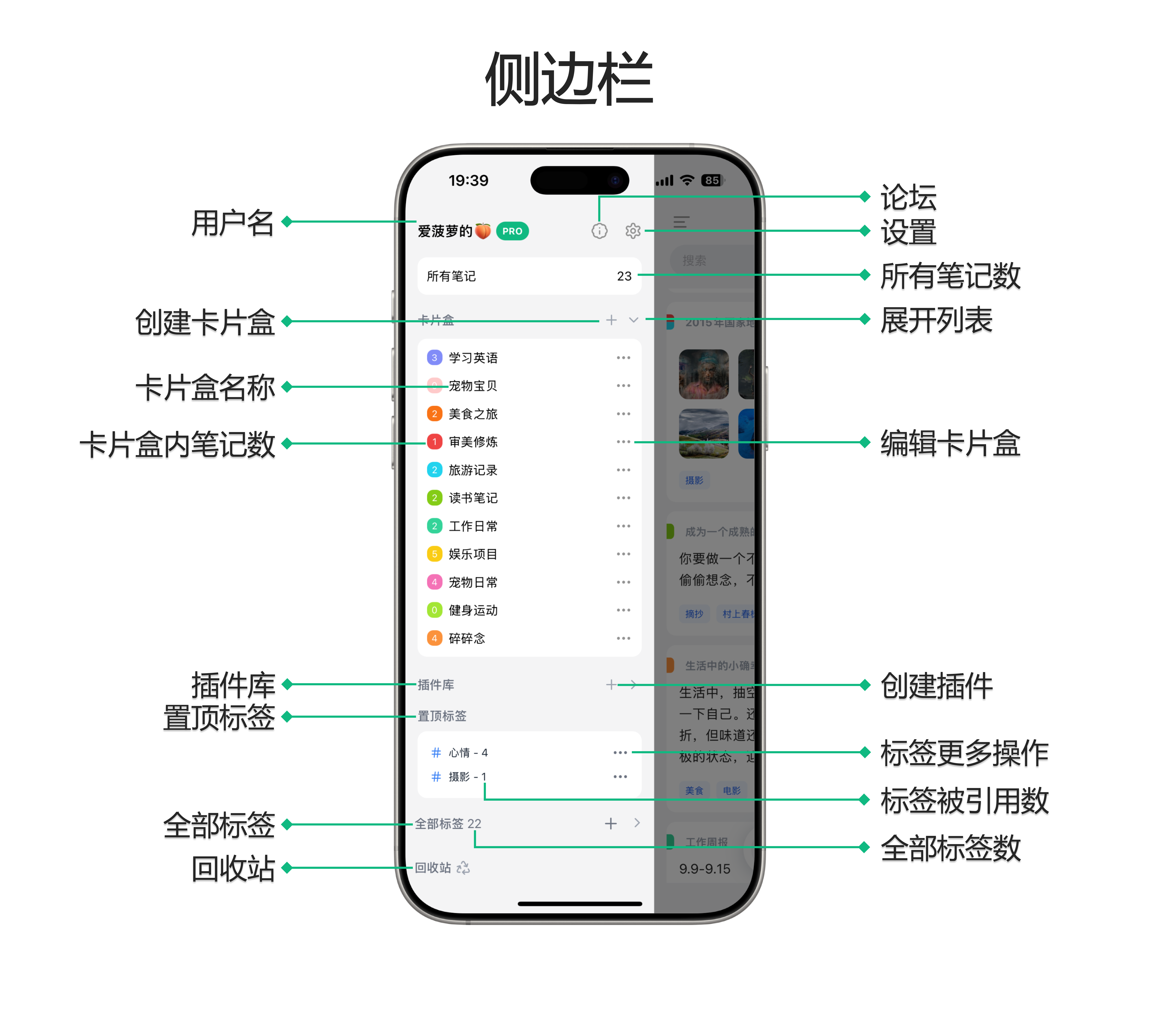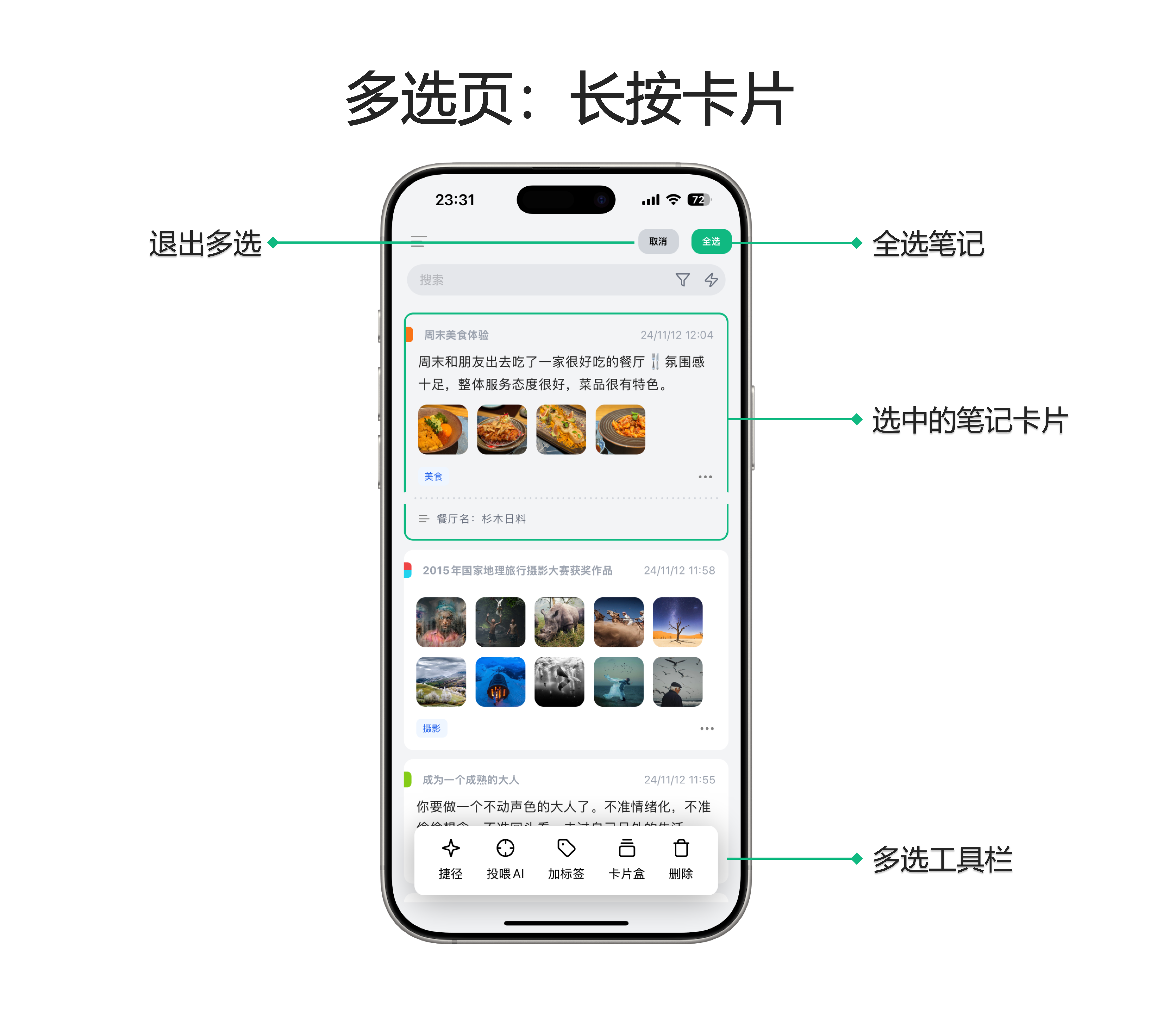!入门必看!基础教程
已固定
官方教程
-
有问题随时联系开发者!!!
微信名:Shanks,微信号:zmyconfirm
一. 首页引导
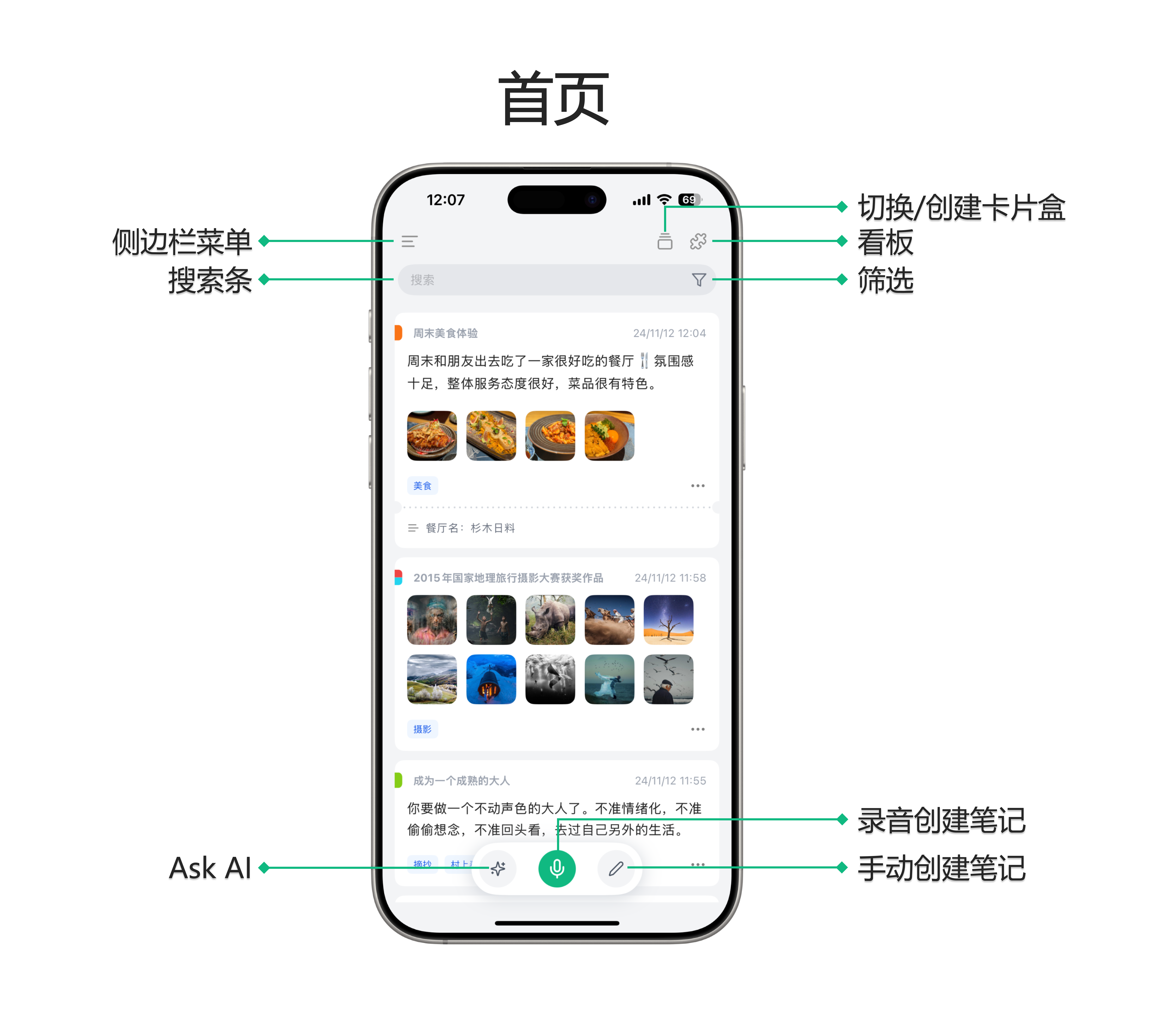
1. 搜索条
实时搜索,支持多关键字组合。
2. 筛选
支持标签和日期两种筛选方式。
3. 看板
展示所有插件的缩略页面,如待办事项、剪藏助手等,便于查看或更新状态。
4. Ask AI
随时与自己的笔记库进行对话,随着记录笔记数的增加,AI也会结合最新笔记内容进行优化,更智能准确,不仅仅是简单套壳。
支持了@操作,可以@对应的卡片盒和插件库,切换捷径效果。
现在的多轮对话支持<剑盾切换>模式,<盾模式>下会根据上下文来判断是否需要检索笔记库,<剑模式>下可对当前上下文进行扩散思考。
支持了记忆体插件功能,可以把当前对话保存到记忆体,支持加载过去的对话继续问答,记忆体也会被检索到。
5. 录音
单击录音进入录音弹窗,长按录音可以导入音频文件点击查看教程。
6. 手写
单击手写进入编辑页面,长按手写可以进行剪藏或者拍照。
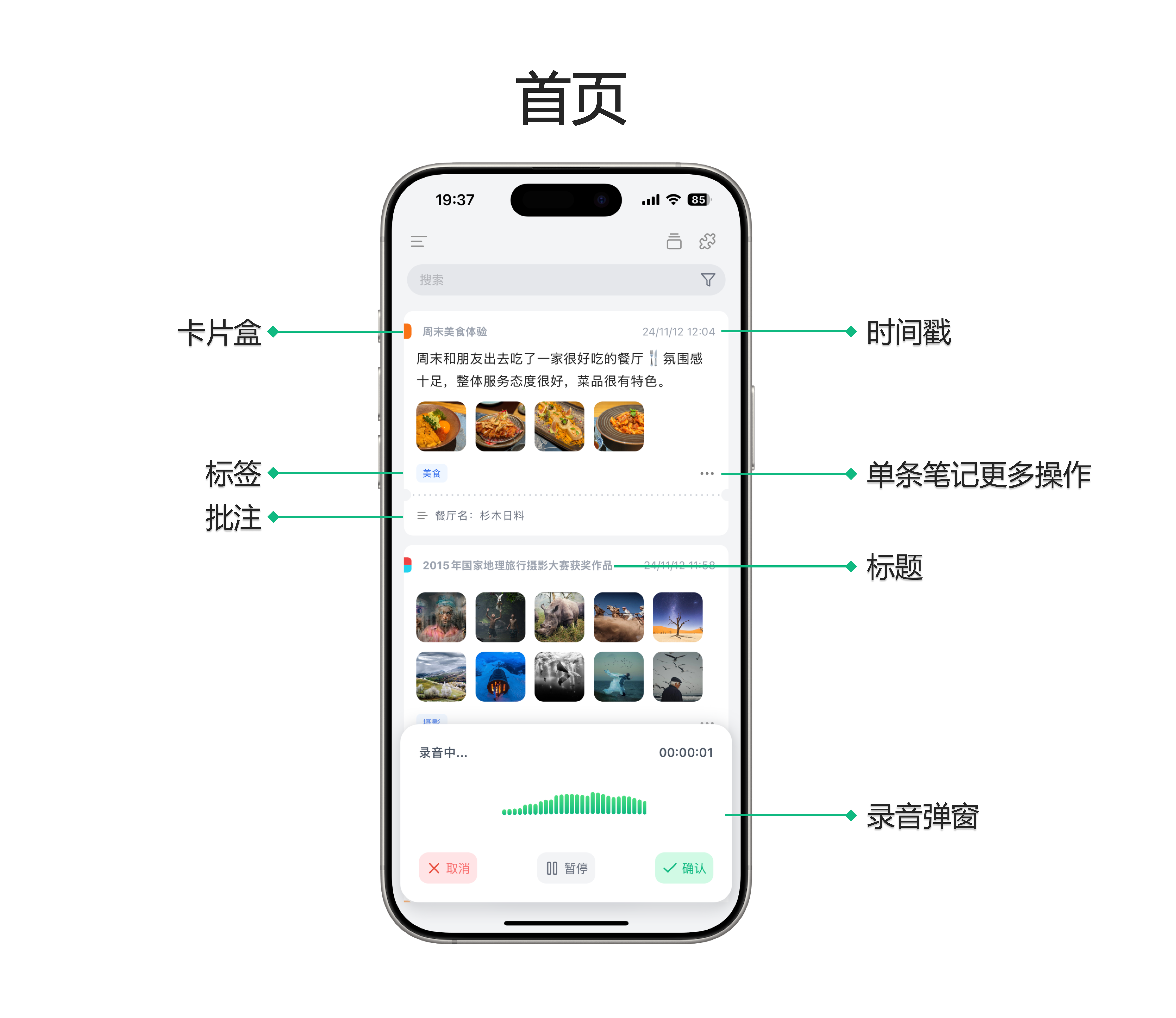
7. 卡片盒
用色块标记当前笔记所属的领域,如健康、美食、宠物等,点击即可修改,单个笔记支持加入多个卡片盒。
8. 时间戳
支持日期和时刻的修改,修改后自动随时间调整笔记顺序。
9. 标题
默认AI生成标题,点击标题区域即可修改。
10. 标签
建议作为关键字使用,尽量不要太抽象,方便检索即可。
首次使用可输入一些常用标签,记录后ai会优先从标签库中挑选关联度最高的标签打上,准确率较高。若不满意,也可以点击标签进行修改或新增标签。
单击标签可以修改,长按标签可以查看该标签下的所有笔记。
11. 批注
暂时仅支持文字,后期会加入语音、图片等格式。
12. 单条笔记更多操作
点击卡片右下角三点进入更多操作,包括详情、编辑、置顶、Ask AI、重新转录、复制、删除等。
-
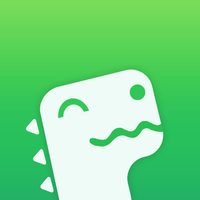 S Shanks 固定了该主题
S Shanks 固定了该主题
-
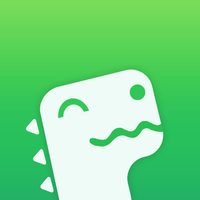 S Shanks 取消固定了该主题
S Shanks 取消固定了该主题
-
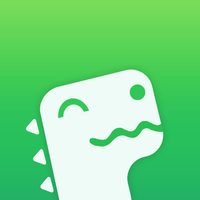 S Shanks 固定了该主题
S Shanks 固定了该主题
-
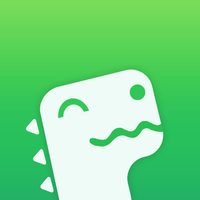 S Shanks 取消固定了该主题
S Shanks 取消固定了该主题
-
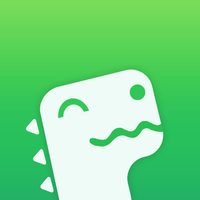 S Shanks 固定了该主题
S Shanks 固定了该主题
-
三.设置页引导
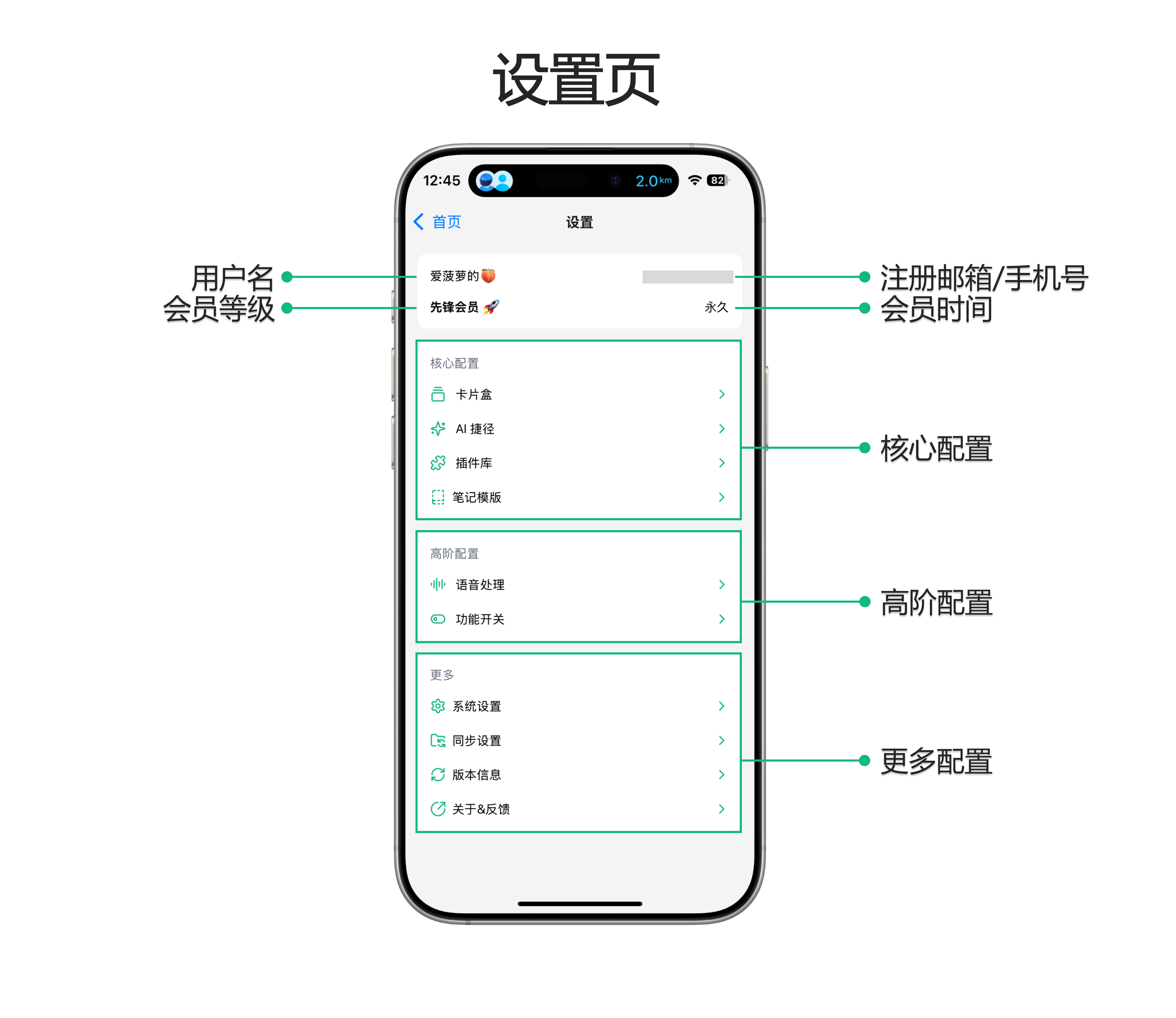
1. 核心配置
(1)卡片盒
输入卡片盒名称,设置卡片盒角色,选择卡片盒的颜色。
例如卡片盒名称为宠物,设置卡片盒角色为一个专业的兽医,当首页右上角切换为宠物这个卡片盒时,对应的Ask AI会变身为专业兽医,ai回答会更加详细精准。
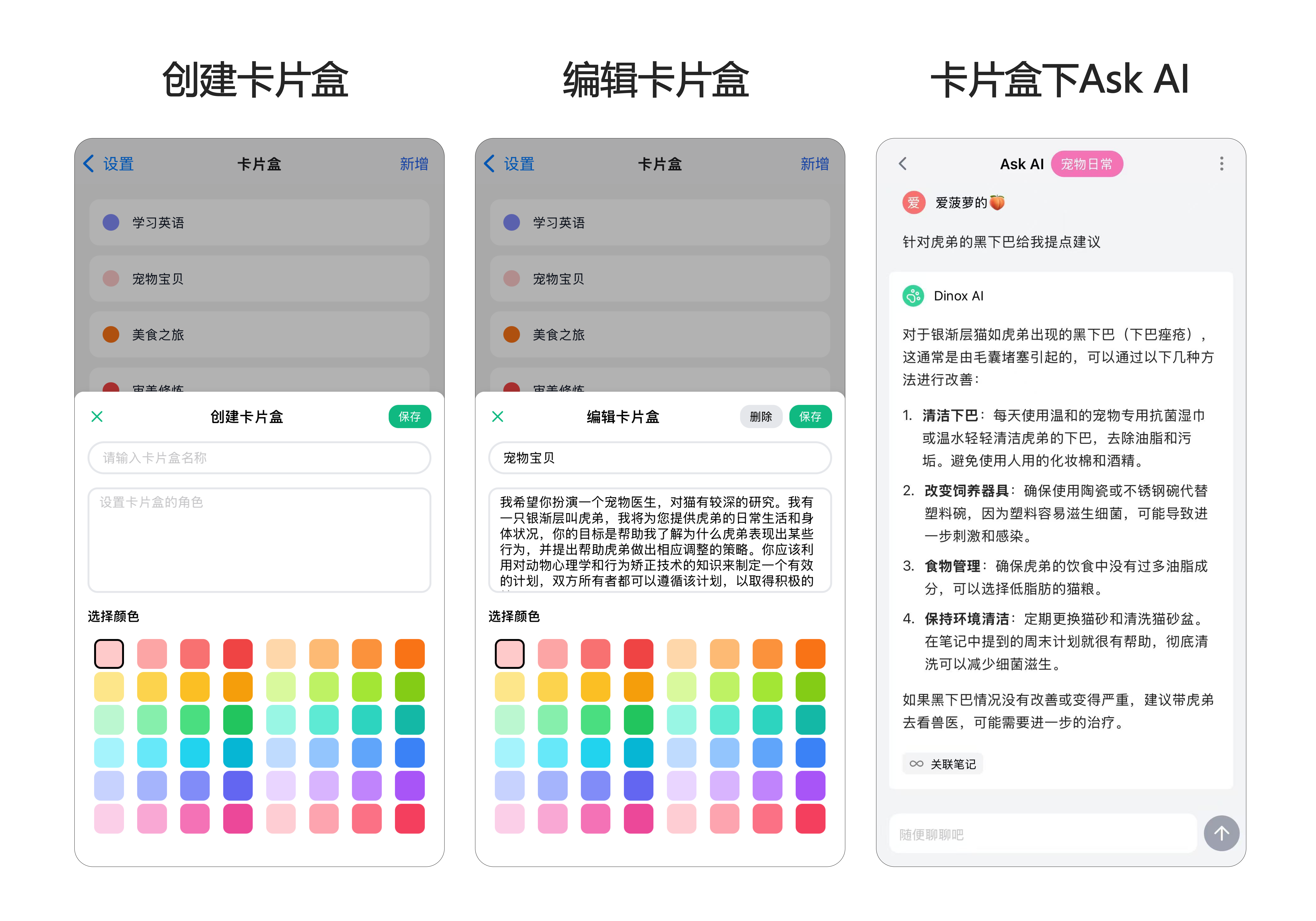
(2)AI捷径
输入AI捷径名称和具体提示词,千人千面,捏出你的捷径,让 ai 为你定制需求。
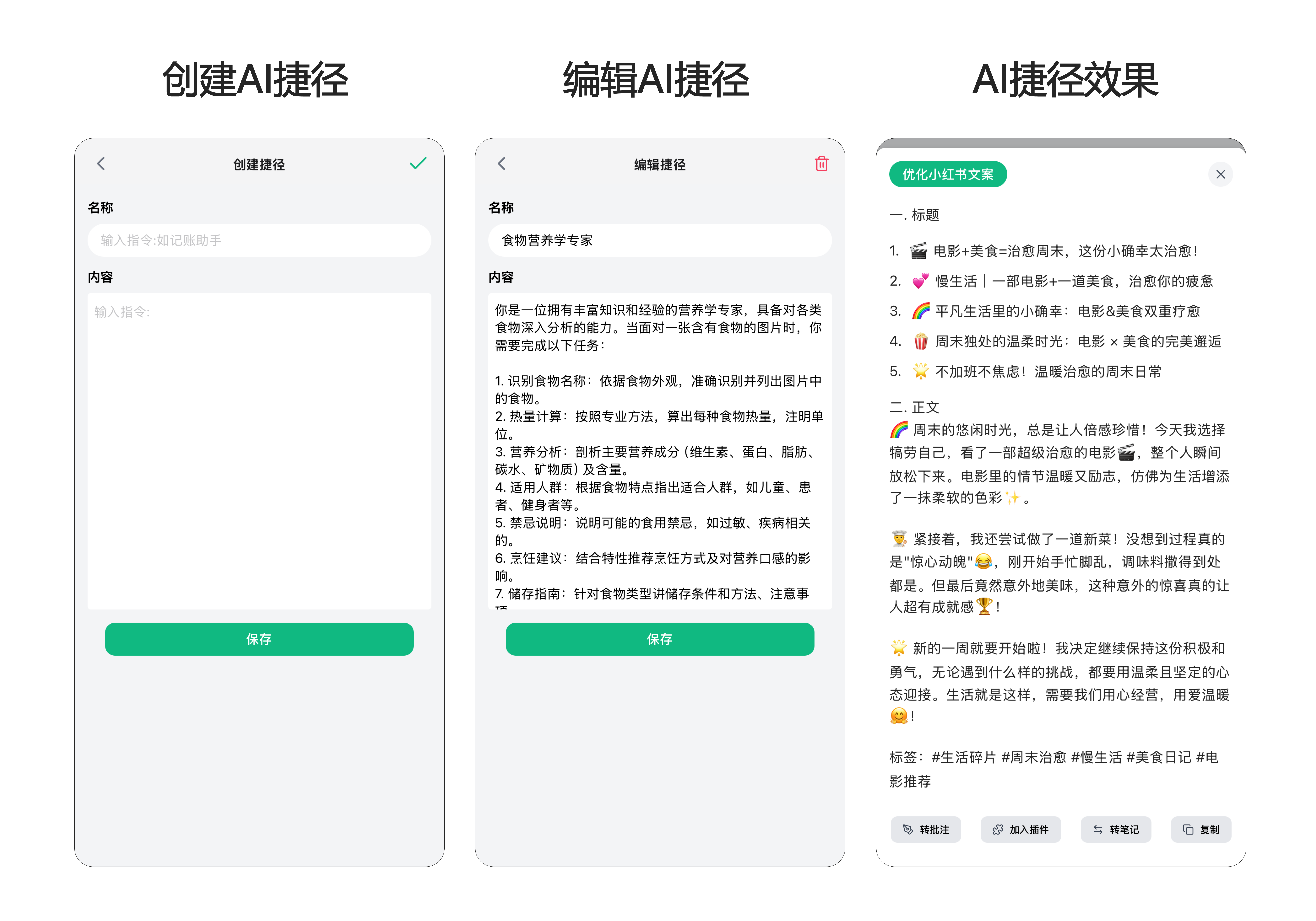
(3)插件库 加入知识库后,可以被Ask AI检索到。
-
官方插件 - 待办事项
暂时只支持与ios待办双向同步。 指路小红书-图文教程点击这里查看
-
官方插件 - 剪藏助手
指路小红书-视频教程点击这里查看
-
官方插件 - 记忆体
保存Ask AI对话的插件,方便加载之前的对话进行多轮对话。
-
自定义插件 - 笔记收纳
主要是收纳不想出现在时间线上的笔记,如AI生成的笔记等。
-
自定义插件 - 工作流
马上更新。
(4)笔记模板
输入模板名称和具体内容,手动创建笔记时调用笔记模板,快速生成相同格式的笔记。
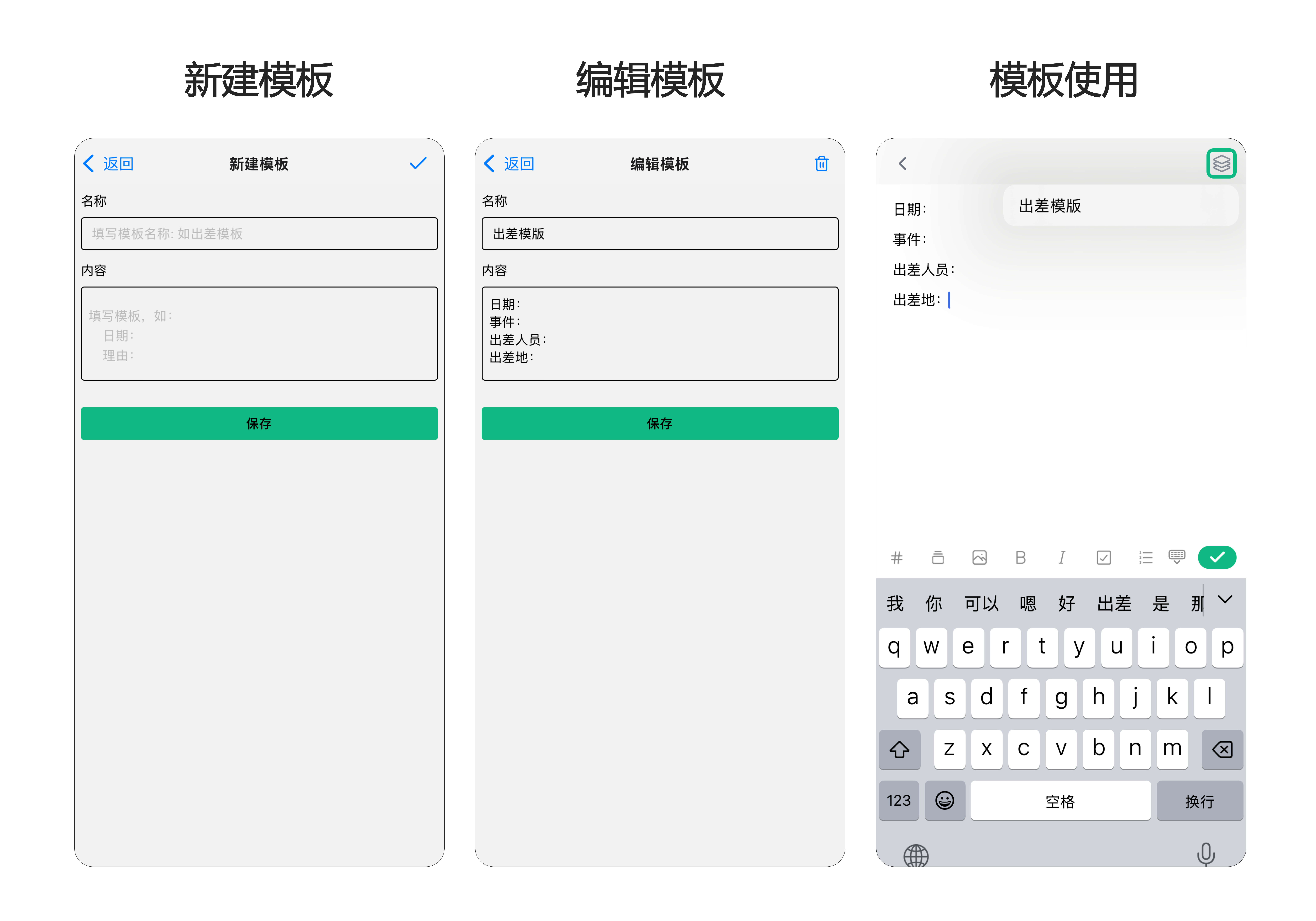
2. 高阶配置
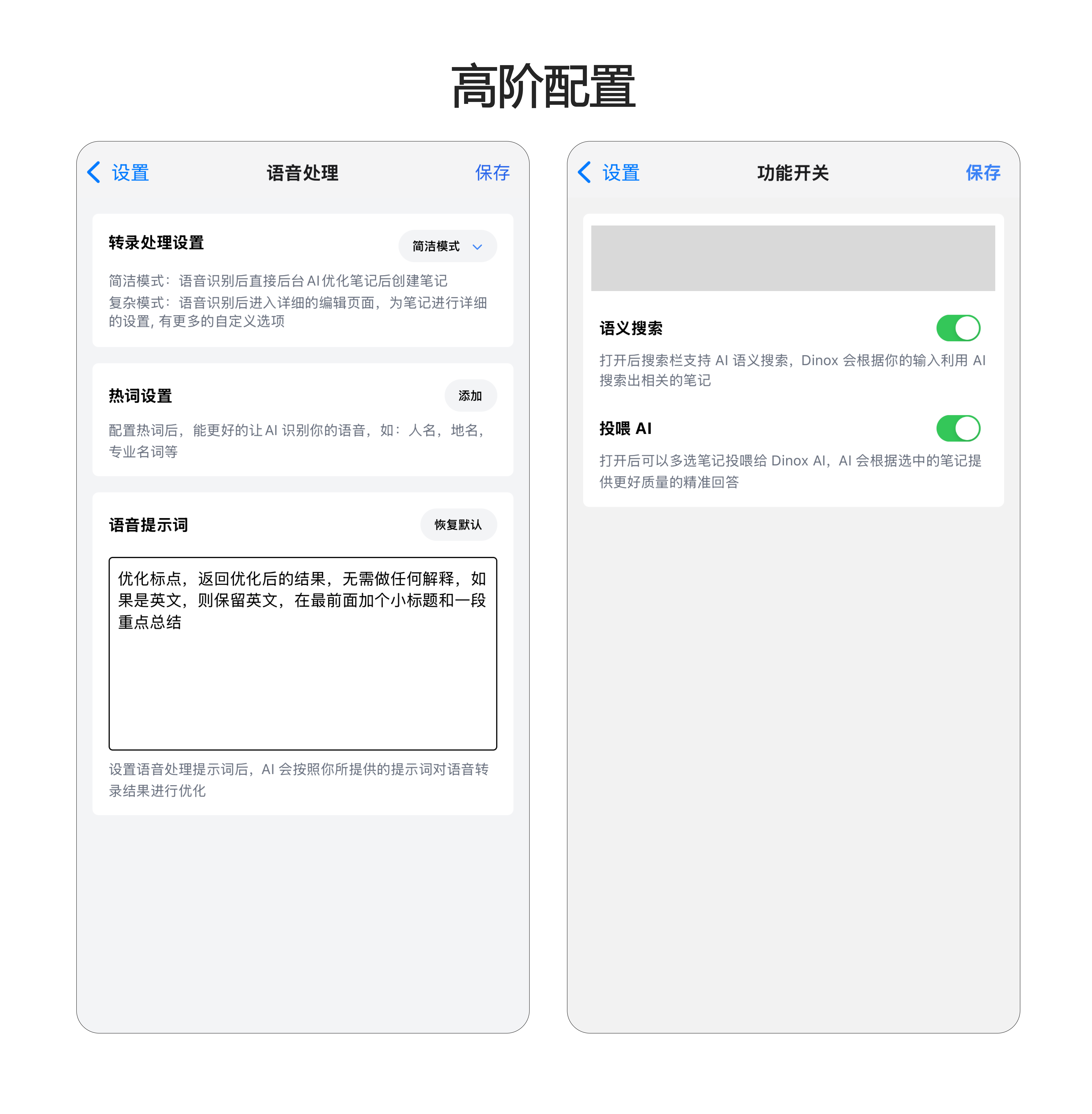
(1)语音处理
-
转录处理设置
分为简洁模式和复杂模式。
简洁模式是语音识别后直接后台AI优化笔记后创建笔记。
复杂模式是语音识别后进入详细的编辑页面,为笔记进行详细的设置,有更多的自定义选项。
-
热词设置
配置热词后,能更好地让AI识别你的语音,如人名、地名、专业名词等。
-
语音提示词
设置语音处理提示词后,AI会按照你所提供的提示词对语音转录结果进行优化。
(2)功能开关
-
语义搜索
打开后搜索栏支持AI语义搜索,Dinox会根据你的输入利用AI搜索出相关的笔记,如想搜索“鹦鹉”的笔记,输入“鸟”也可以搜索出来。
-
投喂AI
打开后可以多选笔记投喂给Ask AI,支持长按拖动调整笔记顺序,AI会根据选中的笔记提供更高质量的精准回答。
3. 更多配置
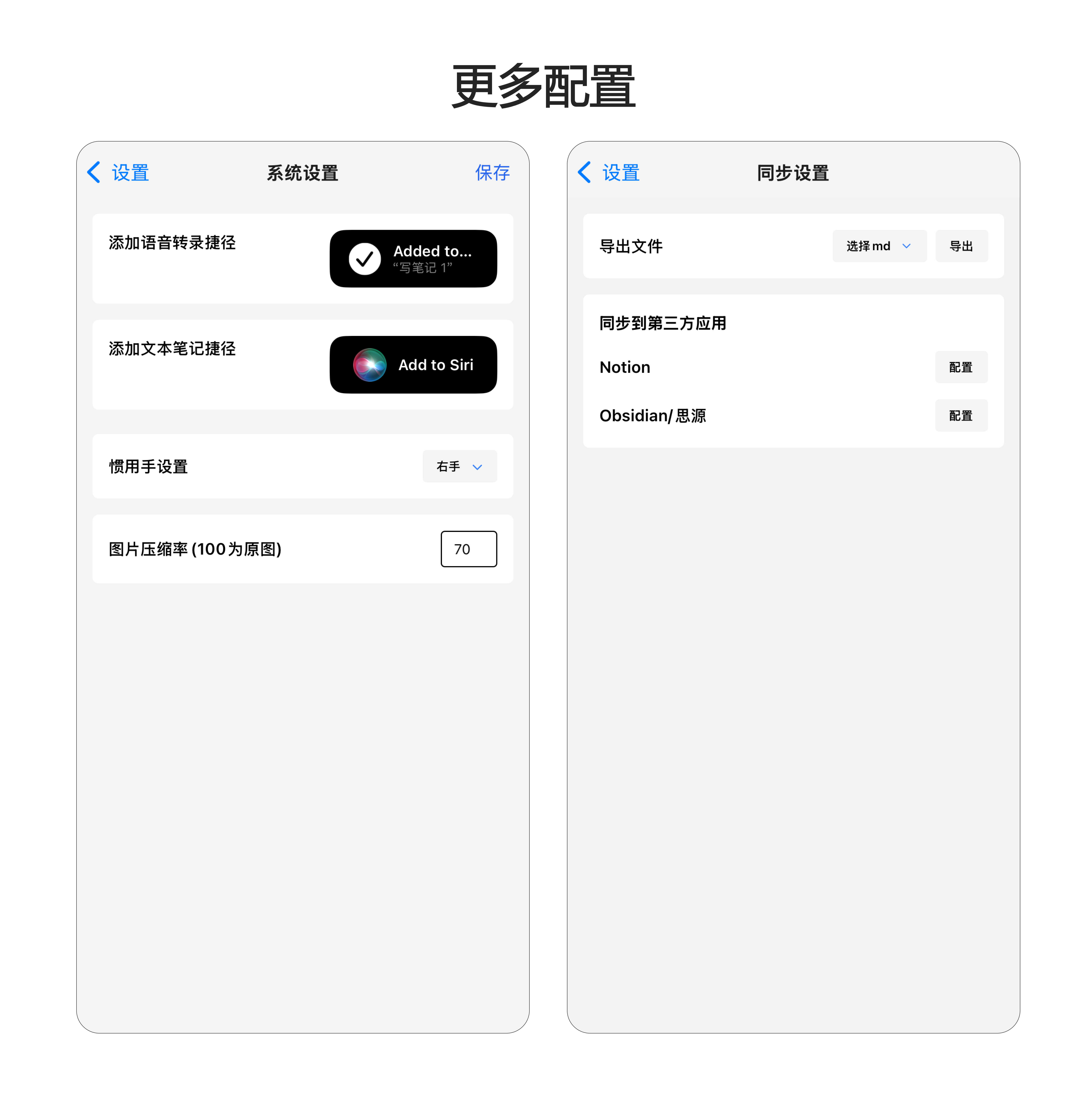
(1)系统设置
-
添加语音转录捷径
支持调取Siri添加手动创建笔记快捷指令,文字记录更便捷。
-
添加文本笔记捷径
支持调取Siri添加录音创建笔记快捷指令,录音记录更便捷。
-
惯用手设置
默认右手,首页下侧三个主按钮分别是Ask AI,录音创建笔记和手动创建笔记,调整为左手后,Ask AI和手动创建笔记位置对调。
-
图片压缩率
支持调整上传图片的质量,100%为原图上传。
(2)同步设置
-
导出文件
支持Markdown、纯文本、Word格式的导出。
-
同步到第三方应用
Notion:
Obsidian:同步教程看这里
思源:同步教程看这里
-